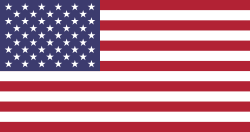En México, las empresas (personas físicas o morales) que emiten Comprobantes Fiscales Digitales por Internet (CFDI) y operan mediante múltiples sucursales, deben adherirse a una regla específica para el campo "LugarExpedicion".
Al generar una factura global que ampare las operaciones al público en general, es mandatorio que el código postal reportado sea el de la sucursal o establecimiento donde se llevó a cabo la venta. Es una práctica fiscal incorrecta emitir todas las facturas globales desde un punto centralizado usando únicamente el código postal del domicilio fiscal (la matriz).
Esta disposición se fundamenta en la "Guía de llenado del CFDI versión 4.0" publicada por el SAT, la cual especifica que el "LugarExpedicion" debe corresponder al lugar desde donde se presta el servicio o se enajena el bien. (documentación oficial)
Requisitos:
Debemos tener instalado el módulo de EDI para México (configuración avanzada). Entraremos a Aplicaciones > Eliminaremos el filtro > buscaremos “MX” e instalaremos el módulo.
Una vez instalado el módulo, navegaremos al módulo de Contabilidad > click en los … de un diario de facturación > Ajustes y configuraremos las direcciones de emisión:
Para poder hacer las facturas globales por sucursal, deberemos crear un diario de tipo “Ventas” por cada una de nuestras sucursales. En nuestro caso manejamos 2 sucursales, Escuela Kemper y Estadio Azteca. Ambos diarios cuentan con su dirección de emisión individual:
Las direcciones de emisión se configuran como un contacto más en la base de datos:
Una vez configuradas las direcciones de emisión, las agregaremos en el apartado de “Diario de facturación” en las configuraciones del punto de venta:
Navegaremos a Punto de venta > Configuración > Ajustes, seleccionaremos el PDV a configurar y seleccionaremos el diario de facturación:
Con estas configuraciones hechas, lo único que tendremos pendiente será hacer nuestras ventas diarias y crear nuestras facturas globales según la periodicidad que acostumbremos:
Navegaremos a Punto de Venta > Órdenes > Órdenes, agrupamos por punto de venta, seleccionaremos las órdenes, daremos click al botón de acciones, crear factura global, seleccionamos periodicidad y Crear.
Podemos apoyarnos del siguiente filtro para solo visualizar las órdenes elegibles para factura global:
Para descargar el XML, entraremos a cualquiera de las órdenes en la global > Click a la pestaña de CFDI > Descargar
Estos se verán de la siguiente manera:
Sucursal Estadio Azteca:
Sucursal Escuela Kemper:
Extra:
Odoo no te permitirá generar una factura global de órdenes que pertenezcan a distintas direcciones de facturación ;)